في معظم الأحيان قد تحدث مشكلة و هي أن مستخدم هاتف الأندرويد يقوم بحذف صوره أو فيديوهاته أو حتى ملفاته عن غير قصد من فعل ذلك و إذا واجهتك هذه المشكلة فلا تقلق لأنه ورائها حل أكيد لكن في هذه الحالة الوقت الذي مضى على حذف واحد من هذه البيانات مهم لذلك قم فورا بعد حذفك للبيانات بأن تطفأ ميزة الوايفاي و لا توقف تشغيل هاتفك و تأكد من عدم حفظك لشيء و بهذه الطريقة ستضمن أكثر إستعادة بياناتك بكل سهولة و تأكد أنك تسترجع الملف المفقود بسرعة بعد فقدانك له


إذن نبدأ مع البرنامج الأول الذي سيساعدك في إسترجاع كل ما حذف من الهاتف _
الذي يتميز بواجهة بسيطة و سهلة تجعلك تصل Android Data Recovery و هو
للملف أو الصورة أو الفيديو إلخ بسرعة طبعا بعد تثبيتك له فهو يعتبر طريقة فعالة و قوية لإسترجاع كل ما فقدته حتى أنه يمكنه إسترجاع الرسائل النصية و قائمة الإتصالات المتعلقة كلها بهاتفك فالجميل في البرنامج أنه يعمل مع كافة أجهزة الإتصال
 البرنامج يريد إتصال هاتفك بالحاسوب حتى تقوم بفحص ما تريد إسترجاعه بالتدقيق و تختار الملف الذي ظهر بعد نتائج الفحص و تقوم بإستعادته
البرنامج يريد إتصال هاتفك بالحاسوب حتى تقوم بفحص ما تريد إسترجاعه بالتدقيق و تختار الملف الذي ظهر بعد نتائج الفحص و تقوم بإستعادته
إذا أردت التطلع على أكثر معلومات و تفاصيل حول البرنامج أو إكتشاف منتجات أخرى
FonePaw من الموقع فقم بزيارة
إستعادة الصور في الأندرويد إذا كان هاتفك يملك صلاحيات الرووت يعني أصلي _
ما عليك فقط هو تحميل التطبيق على هاتفك الأندرويد و الذي يدعى بـ
الذي يعتبر بسيطا جدا في واجهته و عند فتحه كذلك كما Image Restore (Simple)
أنه نال إعجاب الجميع كما أنه لا يحتاج أي خبرة في إستعادة الصور و هو متوافق مع جميع أنواع الصور سواء كان كل أنواعها و الشيء الأول الذي تفعله هو إختيار الملف الذي يحتوي على الصور ثم النقر عليها إن ظهرت الواحدة التي تريدها ثم إختر إسترجاع
 يوجد هنالك تطبيق أخر يجعلك تسترجع فوق الصور البيانات المحذوفة و إسمه
يوجد هنالك تطبيق أخر يجعلك تسترجع فوق الصور البيانات المحذوفة و إسمه
Undeleter
أعود و أؤكد أن هاتفك عليه أن يتوفر على ميزة وجود الرووت فيه لأجل عمل التطبيق السابق بشكل جيد
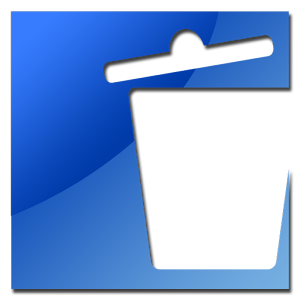
إستعادة البيانات إذا كان هاتفك لا يملك صلاحيات الرووت يعني مفرمت بنسخة _
أندرويد أخرى
إذا تأكدت من أن البيانات قد حذفت تماما من هاتفك مثل التأكد من أن تطبيق سلة مهملات الصور فارغ بأكمله إذن عليك الأن أن توصل الهاتف إلى حاسوبك بإستعمال كابل اليوإسبي أو أي شيء أخر يمكنه إيصال هاتفك بالحاسوب فإذا كان الملف الذي أضعته بحذفه موجود في بطاقة الذاكرة فيمكنك ربط هذه البطاقة بجهاز
و وضعه على منفذه الخاص به في الحاسوب طبعا البطاقة يجب أن تكون USB
فيمكنك بسهولة تحميل برنامج يقوم بعملية الإسترجاع حتى كذلك بالمسح MicroSD
فالشيء المذل الذي يحمله هذا البرنامج هو إستعادة صور ملفات فيديوهات Recuva
إيميلات و أي نوع أخر من البيانات كما يمكنه الإسترجاع كذلك من ميديا خارجية كبطاقة الذاكرة التي تحدثنا عنها و فلاش يوإسبي و حتى الدرايف الفاسد الذي لا يعمل و إذا لم تجد ما تبحث عنه فالبرنامج يمتلك خاصية متقدم تسمح بالبحث عن أي أثر للملف
كما أنه يمكنه حذفه للأبد
 يوجد كذلك برنامج أخر مذهل و موثوق فيه يمكنك من عمل نفس الشيء و متوافق مع جميع الهواتف الذكية و الذي إسم البرنامج هو
يوجد كذلك برنامج أخر مذهل و موثوق فيه يمكنك من عمل نفس الشيء و متوافق مع جميع الهواتف الذكية و الذي إسم البرنامج هو
الذي يتطلب من الهاتف أن يكون أصلي و فيه الرووت Wondershare

ملاحظة للإسترجاع من بطاقات الذاكرة على هذه الأخيرة أن تكون مفرمتة في صيغة
أو واحدة مشابهة لهاتان و إذا لم تتحقق من صيغتها فقم بنسخ NTFS أو FAT32
ملفاتها التي تحتويها داخلها و بذلك قم بفرمتتها لحذف الملفات الفاسدة ثم أكمل العملية
كل ما عليك الأن هو إختيار نوع الملف الذي تريد Recuva عند تثبيتك لبرنامج
إسترجاعه في وسط عملية التثبيت ثم سيقوم البرنامج بعرض المسارات أو المجلدات الذي توصل إليها إثر الفحص و التي هذه الأخيرة هي الوحيدة التي يمكن للبرنامج أن يستعيد ما حذف منها
ملاحظة مهمة بعد إسترجاعك ملفاتك و النجاح في عملية الإسترجاع قم بحفظ ملفاتك في القرص الصلب الخاص بالحاسوب تجنبا لأي حوادث مفاجئة لأجل حفظ نسخة من الملفات المستعادة و إسترجاعها عند الحاجة أو فقدانها مجددا أو حتى إلى بطاقة الذاكرة التي فقدت هذه الملفات فيها لتفادي أي فشل في الإسترجاع إلى هاتف الأندرويد
و الأن يمكنك إعادة تشغيل الوايفاي و إيقاف تشغيل هاتفك بعد أن مر بعملية طويلة كما تعلم ذلك
في مرة مقبلة و إلى اللقاء
للملف أو الصورة أو الفيديو إلخ بسرعة طبعا بعد تثبيتك له فهو يعتبر طريقة فعالة و قوية لإسترجاع كل ما فقدته حتى أنه يمكنه إسترجاع الرسائل النصية و قائمة الإتصالات المتعلقة كلها بهاتفك فالجميل في البرنامج أنه يعمل مع كافة أجهزة الإتصال
إذا أردت التطلع على أكثر معلومات و تفاصيل حول البرنامج أو إكتشاف منتجات أخرى
FonePaw من الموقع فقم بزيارة
إستعادة الصور في الأندرويد إذا كان هاتفك يملك صلاحيات الرووت يعني أصلي _
ما عليك فقط هو تحميل التطبيق على هاتفك الأندرويد و الذي يدعى بـ
الذي يعتبر بسيطا جدا في واجهته و عند فتحه كذلك كما Image Restore (Simple)
أنه نال إعجاب الجميع كما أنه لا يحتاج أي خبرة في إستعادة الصور و هو متوافق مع جميع أنواع الصور سواء كان كل أنواعها و الشيء الأول الذي تفعله هو إختيار الملف الذي يحتوي على الصور ثم النقر عليها إن ظهرت الواحدة التي تريدها ثم إختر إسترجاع
Undeleter
أعود و أؤكد أن هاتفك عليه أن يتوفر على ميزة وجود الرووت فيه لأجل عمل التطبيق السابق بشكل جيد
إستعادة البيانات إذا كان هاتفك لا يملك صلاحيات الرووت يعني مفرمت بنسخة _
أندرويد أخرى
إذا تأكدت من أن البيانات قد حذفت تماما من هاتفك مثل التأكد من أن تطبيق سلة مهملات الصور فارغ بأكمله إذن عليك الأن أن توصل الهاتف إلى حاسوبك بإستعمال كابل اليوإسبي أو أي شيء أخر يمكنه إيصال هاتفك بالحاسوب فإذا كان الملف الذي أضعته بحذفه موجود في بطاقة الذاكرة فيمكنك ربط هذه البطاقة بجهاز
و وضعه على منفذه الخاص به في الحاسوب طبعا البطاقة يجب أن تكون USB
فيمكنك بسهولة تحميل برنامج يقوم بعملية الإسترجاع حتى كذلك بالمسح MicroSD
فالشيء المذل الذي يحمله هذا البرنامج هو إستعادة صور ملفات فيديوهات Recuva
إيميلات و أي نوع أخر من البيانات كما يمكنه الإسترجاع كذلك من ميديا خارجية كبطاقة الذاكرة التي تحدثنا عنها و فلاش يوإسبي و حتى الدرايف الفاسد الذي لا يعمل و إذا لم تجد ما تبحث عنه فالبرنامج يمتلك خاصية متقدم تسمح بالبحث عن أي أثر للملف
كما أنه يمكنه حذفه للأبد
الذي يتطلب من الهاتف أن يكون أصلي و فيه الرووت Wondershare
أو واحدة مشابهة لهاتان و إذا لم تتحقق من صيغتها فقم بنسخ NTFS أو FAT32
ملفاتها التي تحتويها داخلها و بذلك قم بفرمتتها لحذف الملفات الفاسدة ثم أكمل العملية
كل ما عليك الأن هو إختيار نوع الملف الذي تريد Recuva عند تثبيتك لبرنامج
إسترجاعه في وسط عملية التثبيت ثم سيقوم البرنامج بعرض المسارات أو المجلدات الذي توصل إليها إثر الفحص و التي هذه الأخيرة هي الوحيدة التي يمكن للبرنامج أن يستعيد ما حذف منها
ملاحظة مهمة بعد إسترجاعك ملفاتك و النجاح في عملية الإسترجاع قم بحفظ ملفاتك في القرص الصلب الخاص بالحاسوب تجنبا لأي حوادث مفاجئة لأجل حفظ نسخة من الملفات المستعادة و إسترجاعها عند الحاجة أو فقدانها مجددا أو حتى إلى بطاقة الذاكرة التي فقدت هذه الملفات فيها لتفادي أي فشل في الإسترجاع إلى هاتف الأندرويد
و الأن يمكنك إعادة تشغيل الوايفاي و إيقاف تشغيل هاتفك بعد أن مر بعملية طويلة كما تعلم ذلك
في مرة مقبلة و إلى اللقاء











0 commentaires:
Enregistrer un commentaire